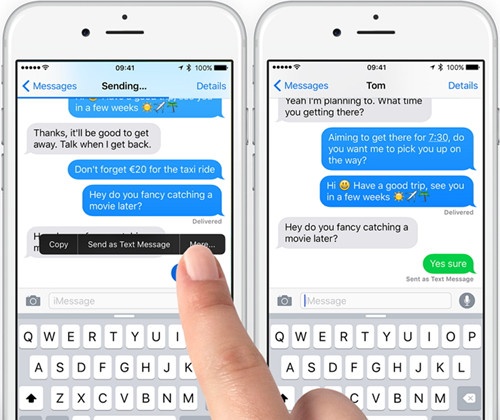Как использовать Gmail на Mac
Если вам интересно, как настроить учетную запись Gmail на Mac, вы не одиноки в этом списке. У многих пользователей Mac возникает тот же вопрос. Здесь мы объяснили, как установить приложение Gmail на Mac. Gmail, безусловно, является наиболее часто используемым и одним из лучших почтовых продуктов. Таким образом, становится действительно жизненно важным получить Gmail на Mac. Это совсем не сложная задача. Всего несколько простых шагов, и все будет в порядке.
Как настроить Gmail на Mac?
В основном существует три способа использования Gmail на Mac, и мы обсудили здесь все три способа.
Способ 1. Через приложение “Почта”
Приложение Mac Mail – определенно самый простой и легкий способ использовать Gmail на вашем Mac. Для этого выполните следующие шаги.
Программы для Windows, мобильные приложения, игры - ВСЁ БЕСПЛАТНО, в нашем закрытом телеграмм канале - Подписывайтесь:)
Перейдите в приложение «Почта» на вашем Mac и выберите опцию «Добавить учетную запись».
На следующей странице будет несколько вариантов с «Выбрать провайдера почтового аккаунта» вверху. Выберите Google из вариантов и нажмите «Продолжить».
Теперь введите данные своего идентификатора Gmail, такие как идентификатор и пароль, когда его спросят. Нажмите кнопку “Далее. Если вы установили двухэтапный процесс аутентификации, вам также будет предложено ввести код. Завершите процесс и снова нажмите Далее.
Почта должна быть зарегистрирована как одно из приложений, которые вы используете со своей учетной записью. Вы также можете проверить другие параметры, такие как Календарь или Заметки.
Наконец, нажмите «Готово», и вы сможете использовать Gmail на Mac.
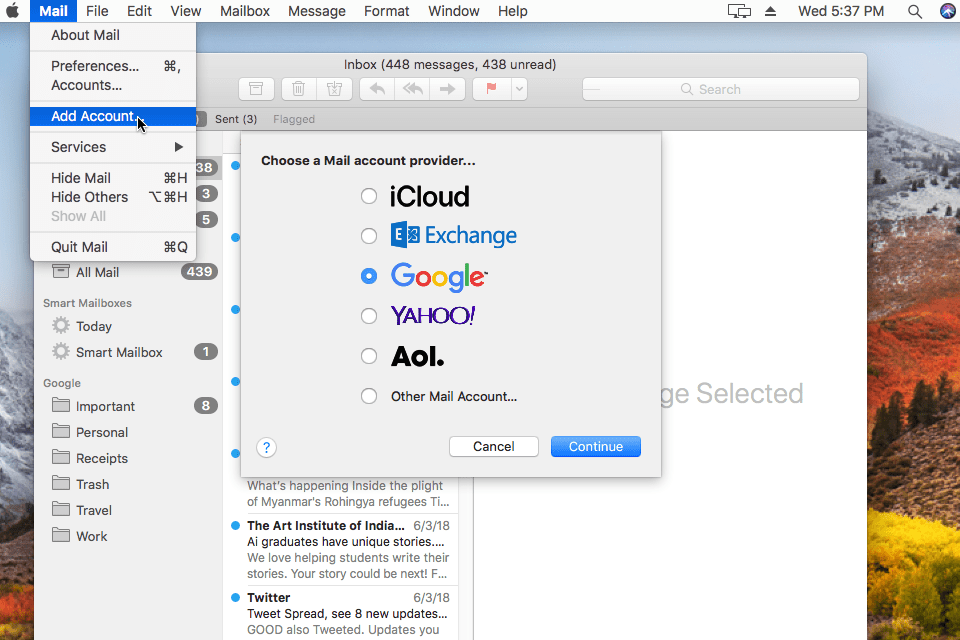
Однако, если вы используете Mail 7, процесс будет немного отличаться. Шаги для Mail 7 обсуждаются здесь.
Перейдите в Почту> Настройки.
Выберите там вкладку Accounts.
Нажмите на знак плюса там.
Снова выберите Google из списка «Выберите провайдера почтового аккаунта» и нажмите «Продолжить».
Затем введите свое полное имя и полный адрес Gmail в обязательном поле.
Также введите пароль, когда его спросят. Точно так же вам необходимо выполнить шаги для двухэтапного процесса аутентификации.
Щелкните «Настройка».
Убедитесь, что вы отметили Mail как одно из приложений для работы с Gmail. Вы также можете выбрать другие параметры, такие как контакты, календарь и т. Д.
Наконец, нажмите Готово.
Метод 2: через веб-браузер
Еще один лучший способ получить доступ к Gmail на Mac – через веб-браузер. Откройте любой веб-браузер и введите Gmail.com, чтобы использовать Gmail на Mac. Gmail предлагает HTML-версию, поэтому он работает во всех веб-браузерах, начиная с Safari, Firefox, Google Chrome и т. Д. Если вы действительно интенсивно пользуетесь Google Chrome, мы предложим вам использовать веб-версию, чтобы пользоваться всем. инструменты Gmail.
Метод 3: через сторонние приложения
Несколько сторонних приложений также доступны в магазине Mac, который предлагает возможности веб-дизайна Gmail. Если вы хотите почувствовать это, то бесплатные и платные сторонние приложения – лучший вариант для вас. Go For Gmail, Kiwi для Gmail и Mailplane – одни из лучших приложений Gmail для Mac. Первые два совершенно бесплатны, а последнее – платное.
Итак, есть много способов использовать Gmail на Mac. Вы можете использовать любой из перечисленных выше вариантов, который вам удобен.